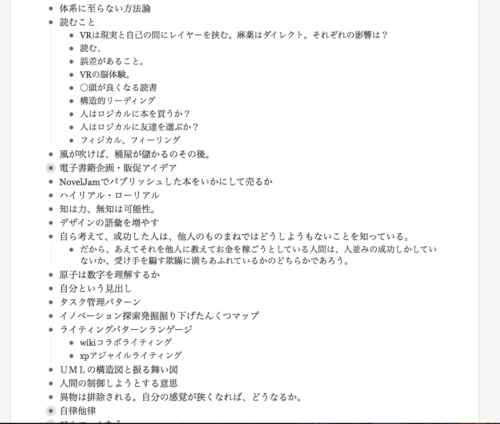

前回は、アイデアを扱うための(ほとんど苦し紛れとも言える)Evernote-Tipsを紹介したわけですが、WorkFlowyのようなアウトライナーならば、そんなややこしいことをする必要はありません。
今回は『アウトライナー実践入門』を参考にしながら、アウトライナーでのアイデアの扱いについて考えてみましょう。
» アウトライナー実践入門 ~「書く・考える・生活する」創造的アウトライン・プロセッシングの技術~[Kindle版]
ポイント1:アイデアライン
実は、この問題を解決したのもアウトライナーでした。簡単にいうと、未完成の文章はすべてひとつの巨大なアウトラインに入れてしまったのです。(中略)最初のうちはブログのネタだけを入れていましたが、そのうちやりかけの翻訳や個人的なメモや書きかけのメールまで入れるようになりました。
アイデアとは、未完成なものであり、また未定義なものです。それぞれのアイデアを特定のプロジェクトに放り込むことは難しくあります。だから、一つの、つまり区別しない大きな場所にまとめて放り込んでおくのが管理のコツです。
ここでは、そうした雑多なものが集まるアウトラインを「アイデアライン」と呼ぶことにしましょう。このアイデアラインに、すべてのアイデア、思いつき、断片的なものを集めます。
ポイント2:シンプル階層
方法はとてもシンプルです。単純な2階層のアウトラインを作り、第1階層にタイトルを、第2階層以下に内容をすべて入れるだけです。
たとえば、以下のようになるでしょうか。
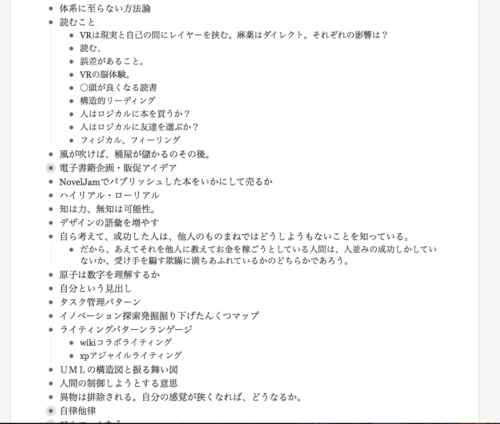
注意したいのは以下の3点。
- 項目の順番はこの時点では気にしない
- この時点の「タイトル」はあくまで仮
- タイトルがつけられないものは、内容自身がタイトル(第1階層)
アイデアラインに放り込む時点では、内容や順番について深く考える必要はありません。考えても悪いことではないでしょうが、機動力が落ちるのでお勧めはできません。
また、この時点での「タイトル」は、暫定的なものです。それはつまり、後々いくらでも変わっていける存在ということです。あくまで、全体を俯瞰したときに、この項目ではあれについて書いてあったな、ということが想起できればそれで十分ですので、精緻なタイトルをつけるために延々と悩む必要はありません。暫定的な見出しと考えておいてもよいでしょう。
そして、そうしたタイトルがつけられないものは、それ自身がタイトルとなります。一行だけの書き込みというのがだいたいそれにあたるでしょう。
ポイント3:シェイク
ここまでは〈形式〉のお話でしたが、ここからは〈操作〉の話になります。
時間があるときに、タイトルだけを表示させてアウトラインをブラウズします。お互いに関係のありそうなものが見つかったら、近くにまとめておきます。続きを書けそうなものがあれば、下の階層を開いて加筆します。まとまりそうな項目があったら、その項目を集中して仕上げていきます。
まず、時間があるときにアイデアラインを開き、それを上から下までざっと眺めていきます。下位項目を閉じたり開いたりできるアウトライナーは、こうした「タイトルだけ」のブラウジングが可能なので便利です。
ちなみに、このようなブラウジングをしない限り、アイデアラインは腐敗してしまう点には注意しておきましょう。これはどんなツールを使っていても同じです。だからこそ、日常的に使っている情報管理ツールにアイデアを入れておくのが有効です。わざわざ見に行くのではなく、簡単に手を伸ばせる場所にアイデアを置いておくのが吉となります。
さて、そうしてブラウジングしていけば、何かしら「手を入れたくなる」項目が見つかるかもしれません。そういうときは、実際に「手を入れて」いきます。
具体的には、「あれと、これってちょっと似た話だよな」と思うものは、実際に項目を近い場所にまとめたり。「そうそう、あれってこういうことだよね」と続きが書けそうなものは、続きを書きます。
Evernoteの場合、ブラウジングまではスムーズにできるのですが、項目を近くによせるようなことができません。また、複数の項目をまとめて一つの大きな項目にしていく、というのも実は苦手です。
ノートをマージする際に、それぞれのノートの内容が確認できませんし、アイデアラインをブラウジングしながら、Aというノートの内容を参考にしつつ、Bというノートに追記していく、ということもなかなかできません。本書の言葉を拝借すれば〈シェイク〉しにくいツールなのです。
この点、アウトライナーは断片を出発点にした創造に最適な機能を有しています。
ポイント4:ムーブ
上記が、この話のほんとんどすべてなのですが、もう一つだけポイントがあります。
現在進行形で加筆している(ホットな)項目は、埋没しないようアウトラインの上の方に移動しておきます。文章が完成して公開や送信が終わったら、その項目は削除します。
特に難しい話ではありませんし、これができるのもアウトライナーの良いところです。通常のブラウジングは上から下へと視線が流れていくわけですから、フューチャーしたい項目については上部に移動しておくのが吉でしょう。ホットなものだけではなく、「これについてはしばらく考えてみたい」という自分テーマみたいなものも同様の扱いでよいでしょう。
さらに、終了した項目については削除します。すべてを置いておくのではなく、役目を終えたものは消してしまうのです。こうすることで、ブラウジングにおける一覧性・視認性が一定量キープされます。この点については、PoICシステムの「情報とエントロピーについて」も参考になるかと思います。
さいごに
アイデアメモの扱い方は、「折にふれて見返し」、「手を入れる」ことがポイントです。今回は、そのための具体的な方法を紹介しました。
普段使う情報管理ツールに、すべてのアイデアを入れておくことで、「折に触れて見返す」機会を増やし、それらを移動させたり、追記させたりして、整えていく。そして、役割を終えたものはリリース(解放)して、見返しやすさをキープしておく。
今回はアウトライナーを例にして紹介しましたが、基本的な考え方は他のツールにも適用できます。いかに閲覧する機会を設けるのか、閲覧しやすさをキープできるのか、そしてそれぞれの断片を操作しやすいのか。
この点に気をつけてツールを運用していけば、アイデアを扱いやすくなるでしょう。
▼今週の一冊:
いかにも自己啓発なタイトルですが、内容もそのとおりです。
ちなみに、この本の原題は『Make Your Bed』。「世界を変えたいなら、あなたのベッドを整えよ」。なかなか不思議な言葉ですが、たしかにそうかな、と思う内容ではあります。
» 1日1つ、なしとげる! 米海軍特殊部隊SEALsの教え[Kindle版]
Follow @rashita2
一時期のツール開発熱から解放されて、現在は書籍執筆作業に戻っています。しかし、作りたいツールのアイデアもバンバン膨れあがっているので、その処理に困りますね。ただ、今までになかったツールを作っている感覚はあるので、またぼちぼち公開していこうと思います。
▼倉下忠憲:
新しい時代に向けて「知的生産」を見つめ直す。R-style主宰。
» ズボラな僕がEvernoteで情報の片付け達人になった理由






